Потребители на Контролния панел
Секцията Потребители на панела ви дава възможност да създавате допълнителни потребители за Контролния панел, които имат ограничен достъп само до зададените секции на панела.
Създаване на допълнителен потребител
За да създадете допълнителен потребител за Контролния панел, моля направете следното:
1. Въведете потребителско име в полето Потребителско име. Към него автоматично ще бъде добавено отпред основното потребителско име на Контролния панел.
2. Въведете парола в полето Парола.
Под полето Парола ще забележите индикатор за надеждност на паролата. Индикаторът се променя в реално време, докато въвеждате паролата. Има пет отделни нива на надежност: Много ниска, Ниска, Средна, Висока, Отлична. Заедно с индикатора за надежност се показва и подсказка с информация и съвети.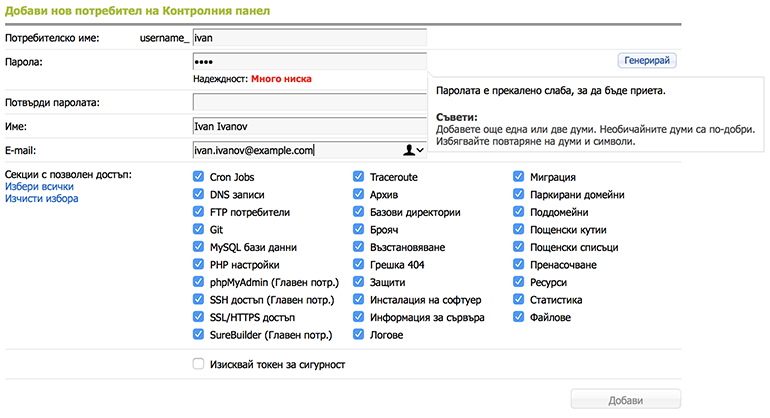
Важно: Бутонът "Добави" ще остане неактивен (в сиво), ако надежността на паролата е на нива Много ниска или Ниска. За да можете да запазите дадена парола, то тя трябва да е с ниво на надежност Средна, Висока, или Отлична. Можете да разгледате следната статия за съвети при избор на надеждна парола:
Документация » Сигурност » Избор на парола
Може да използвате и автоматичния генератор на пароли:
Документация » Контролен панел » Автоматичен генератор на пароли
3. След като въведете парола с индикация над Средна, въведете същата парола и в полето Потвърди паролата.
4. Въведете име на потребителя в полето Име (ще се показва в Контролния панел на потребителя).
5. В полето E-mail въведете e-mail адрес на потребителя (за ваша информация само).
След като въведете горните данни и изберете секциите, до които този потребител може да има достъп, натиснете бутона Добави. Новият потребител трябва да се появи в списъка по-долу.
ВАЖНО:
- Ако изберете опцията Изисквай токен за сигурност, системата ще поиска от потребителя да създаде токен за сигурност при първия му логин. Можете да прочетете повече за тази защита тук.
Не можете да използвате тази опция, за да спирате/пускате 2FA за даден потребител. Ако по някаква причина допълнителен потребител загуби достъп до програмата за токени или генерираните токени не работят, не можете да спрете 2FA за този потребител чрез изключване на опцията Изисквай токен за сигурност. В такъв случай ще трябва да изтриете и създадете потребителя отново. - Ако разрешите достъп до phpMyAdmin (Главен потребител) на някой потребител на Контролния панел, той ще може да използва phpMyAdmin от името на вашия главен MySQL потребител и да има съответния пълен достъп до всички MySQL бази данни на вашия акаунт.
- Ако разрешите достъп до SureBuilder (Главен потребител) на някой потребител на Контролния панел, той ще може да използва SureBuilder от името на вашия главен потребител и ще има пълен достъп до вашата файлова система посредством вградения файлов мениджър на SureBuilder.
- Ако разрешите на даден потребител достъп до някоя от секциите Cron Jobs, Миграция, MySQL бази данни, Пренасочване, App Installer, FTP потребители или Базови директории, този потребител ще може да разглежда вашите файлове/директории и да създава нови директории.
Моля, имайте предвид, че не всички секции на Контролния панел са в списъка. Някои секции (например Моите данни) не са достъпни за допълнителни потребители и могат да бъдат променяни само с основния потребител на Контролния панел.
Редактиране на съществуващ потребител
За да редактирате настройките на вече съществуващ потребител, използвайте бутона Редактирай до съответния потребител от списъка. След като направите необходимите промени, използвайте бутона Редактирай отново.
Изтриване на съществуващ потребител
За да изтриете даден потребител, използвайте бутона Изтрий до съответния потребител в списъка.